如何给照片批量改名?5个重命名技巧教会你,简单步骤总结
- 来源: 金舟软件
- 作者:Lyan
- 时间:2025-03-06 18:06:11
照片批量改名如何快速实现?无论是电脑还是手机都会存有大量的照片文件,如果想要很好的管理这些照片,那么统一命名是很有必要的一个操作。平时在管理大量文件时,通过名称可以快速精准的找到想要的文件。那么如何批量给文件重命名呢?本文推荐几个文件批量重命名的方法,可以在短时间内实现批量重命名,照片批量改名几步就能搞定,一起来看看是如何实现的吧!
方法一、借助金舟批量重命名软件
金舟批量重命名软件是一款批量重命名以及修改扩展名的电脑工具,可以帮助我们管理文件/文件夹,能够实现批量重命名,扩展名,提取文件/文件名,批量生成文件夹等操作。
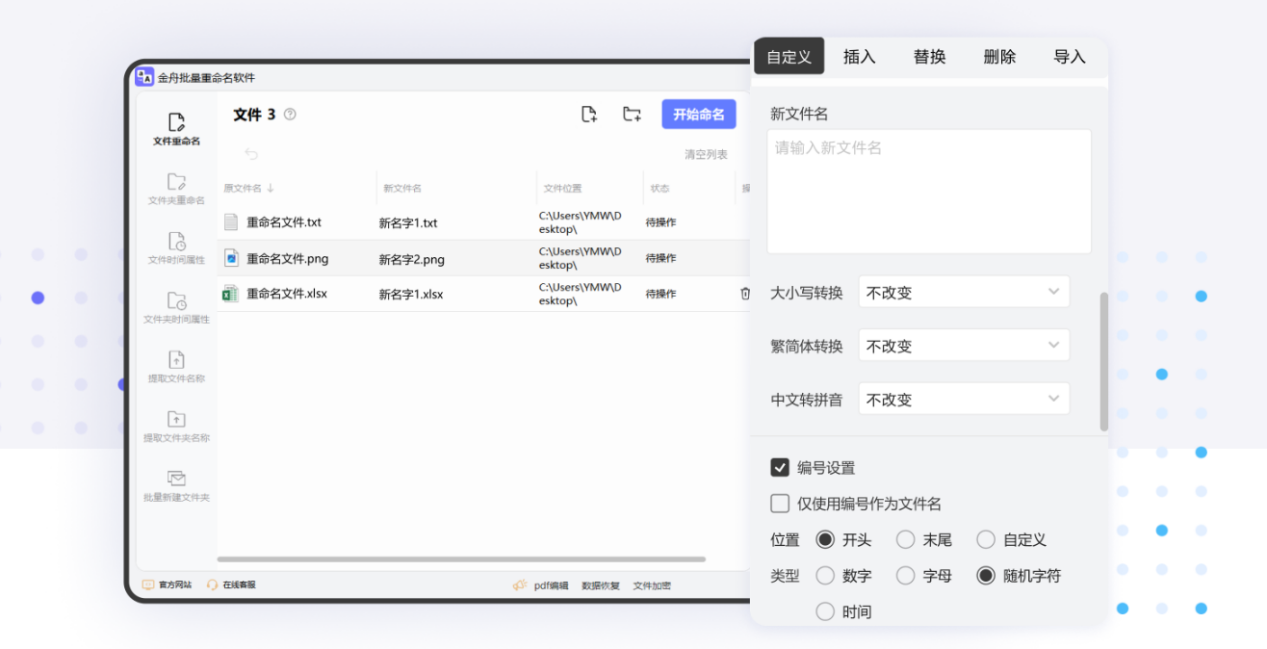
方法二、借助文件管理器重命名
Windows电脑系统也有自带的重命名功能,只需要通过Windows资源管理器或Mac Finder等文件管理器,直接找到需要重命名的图片;右键点击图片文件,选择“重命名”选项,或按F2键;输入新的文件名,注意避免使用非法字符,如/:*?"<>|等;按回车键确认重命名操作就可以了,操作还是蛮简单的,但是重命名的形式需要加上括号和序号,这个是没办法改变的
方法三、借助Adobe Bridge
也是一款专业的文件批量重命名软件,操作方法比较简单,直接导入包含图片的文件夹,选择需要重命名的图片,可通过点击、拖拽或使用筛选功能进行选择;在工具栏中找到“重命名”选项,打开重命名对话框;选择适合的重命名规则,如按照日期、文件名、序列号等方式进行重命名
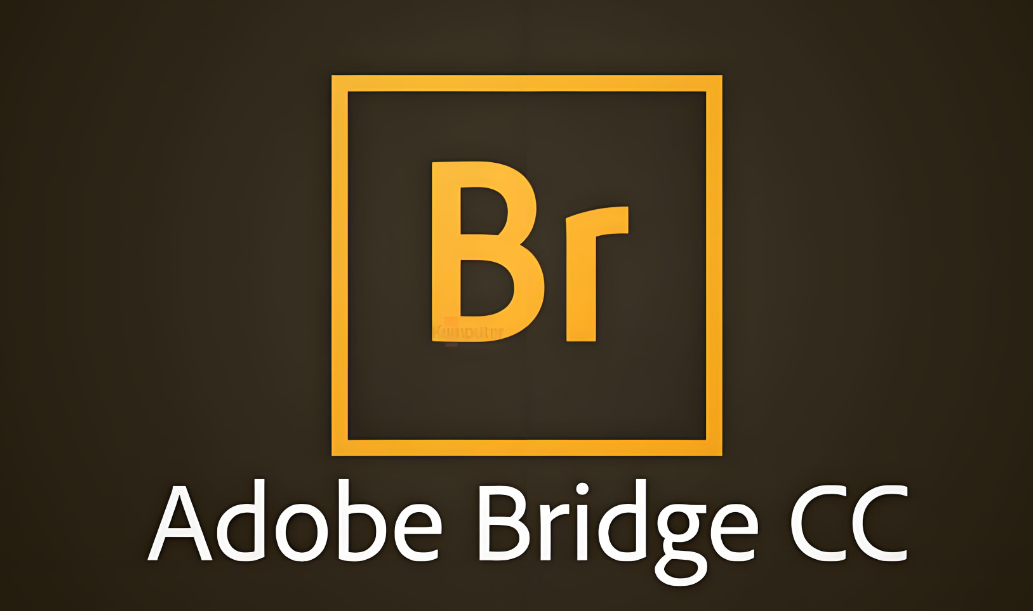
方法四、借助脚本批量重命名
如果只是临时处理一些照片名称,那么可以通过简单的脚本进行重命名,操作方法比较简单,具体如下:
1、首先,需要在电脑上创建一个文件夹,将所有需要重命名的图片放入其中
2、打开记事本,编写批处理脚本,设置图片文件夹路径和后缀等参数
3、保存记事本文件为.bat格式的批处理文件
4、双击运行批处理文件,等待完成重命名操作
方法五、借助Everything给照片批量改名
这是一个开源的小工具,主要用于本地搜索。对于找到的文件,软件提供了重命名的功能,需要批量重命名的则可以在高级设置中进行;自定义命名规则,然后将所有符合条件的文件进行重命名,照片批量改名虽然复杂,但是效果还是不错的
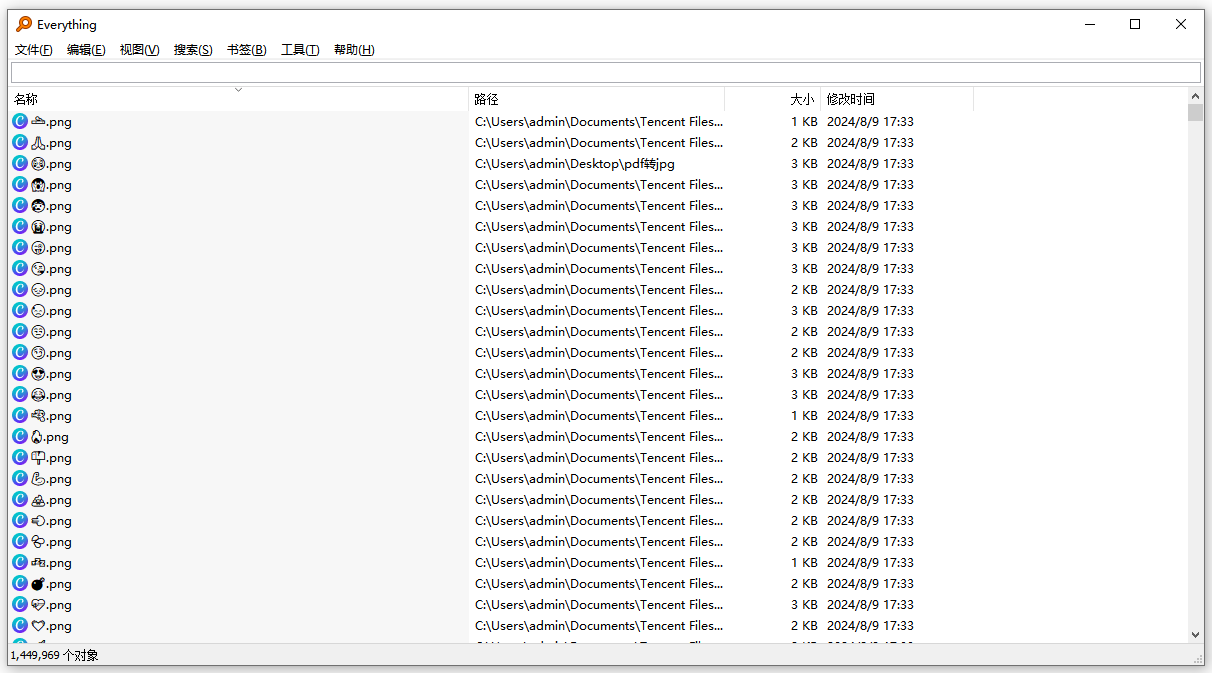
照片批量改名操作步骤:
Step1、电脑上运行金舟批量重命名软件,点击选择文件重命名功能,然后点击添加照片文件,导入需要批量重命名的照片;
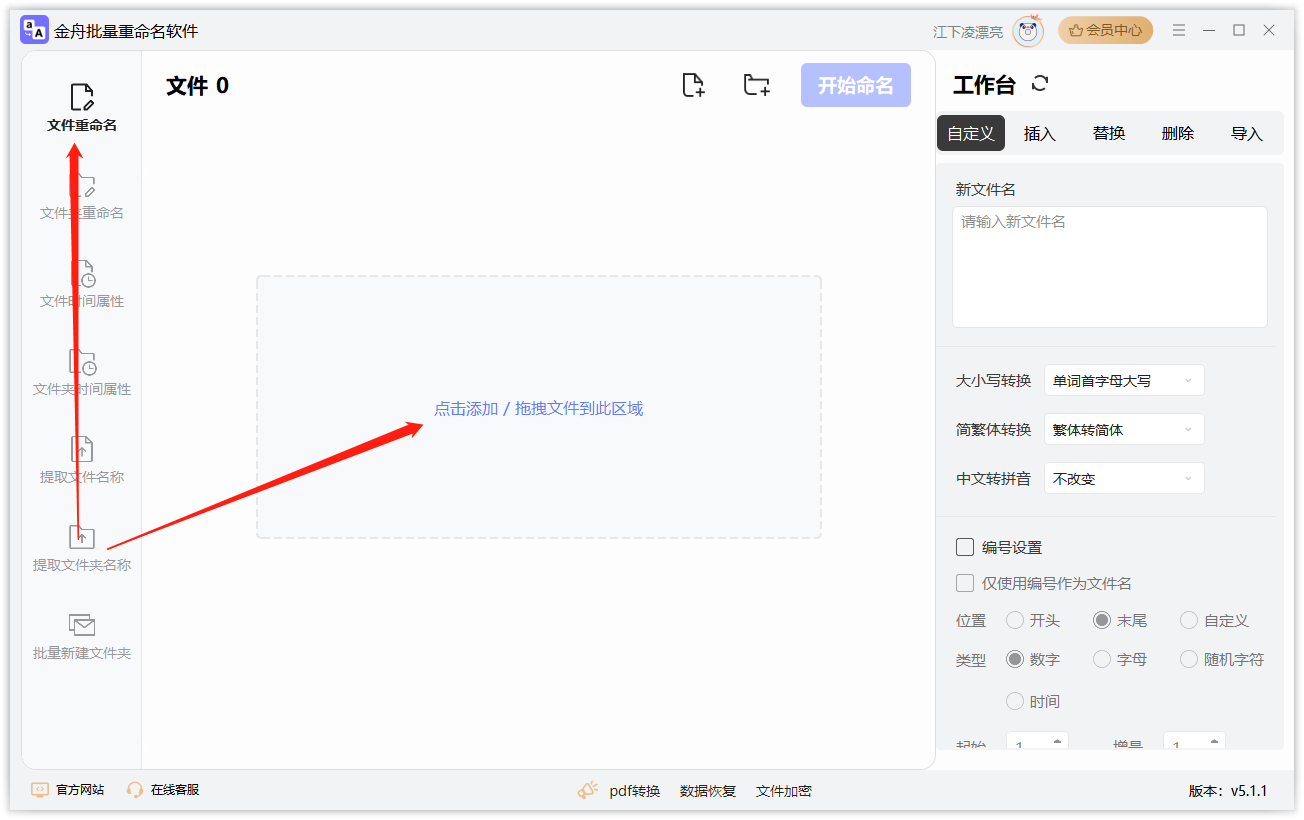
Step2、右侧工作台中,选择重命名模式,根据需要选择即可;
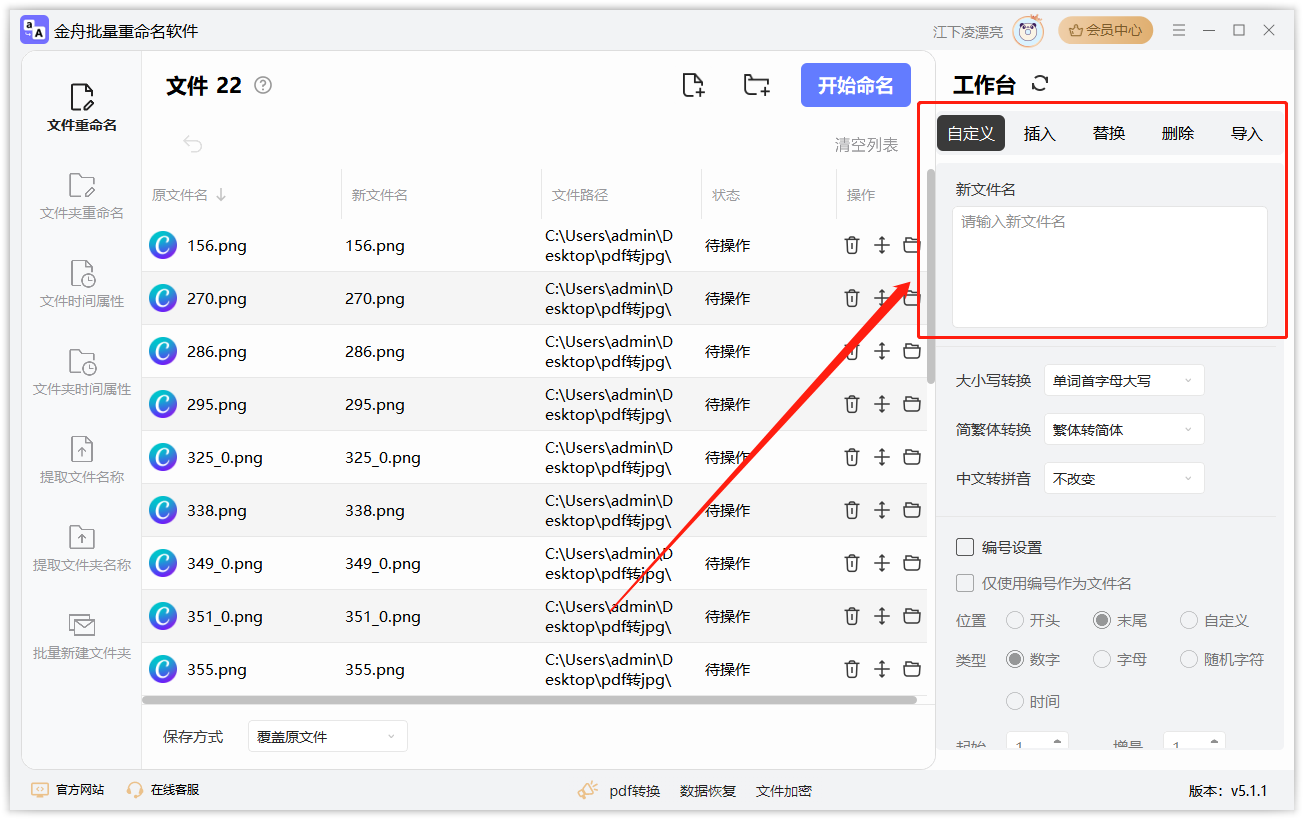
Step3、文件同名的情况下,需要用序号来区分,传统的是括号加需要,在这里可以根据自己的需要进行设置,包括序号、字幕,以及随机字符等;
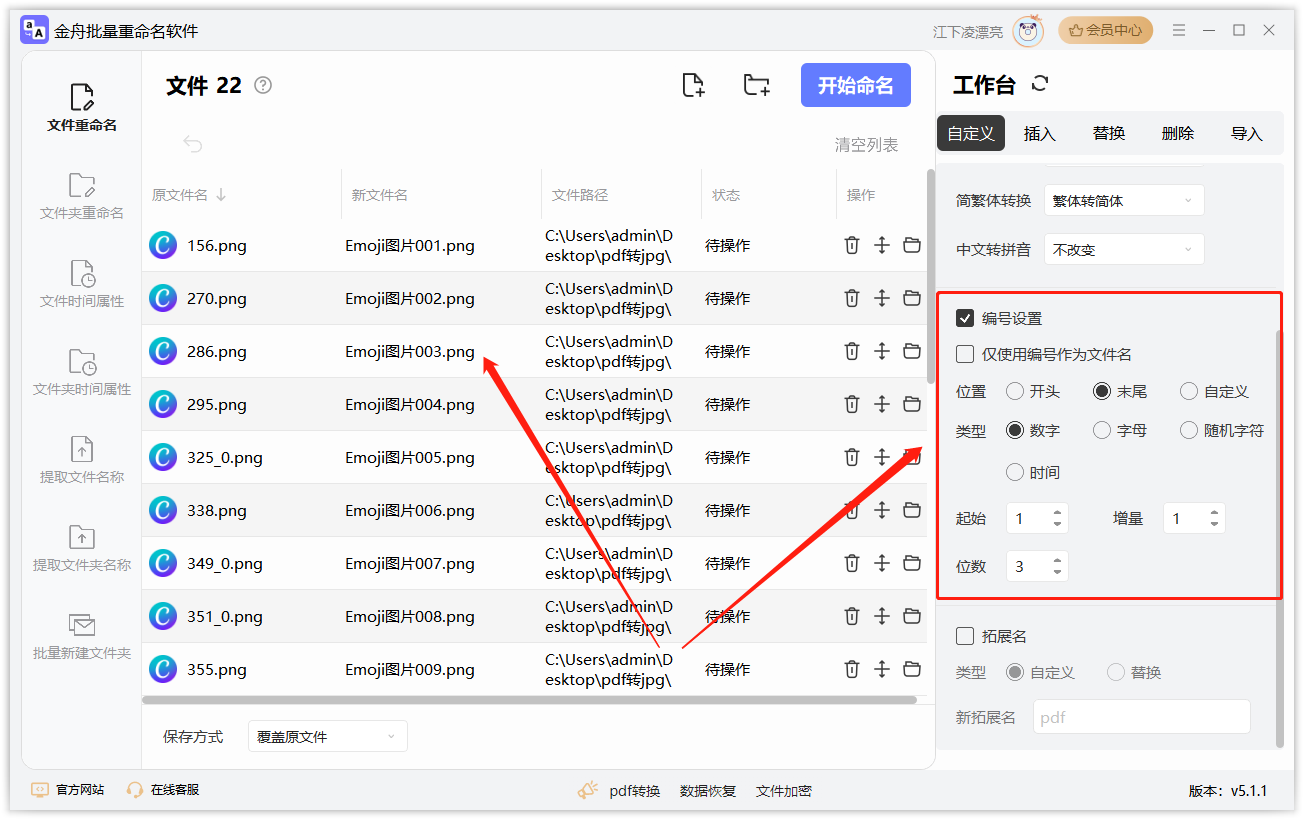
Step4、设置完成后,直接点击开始命名;
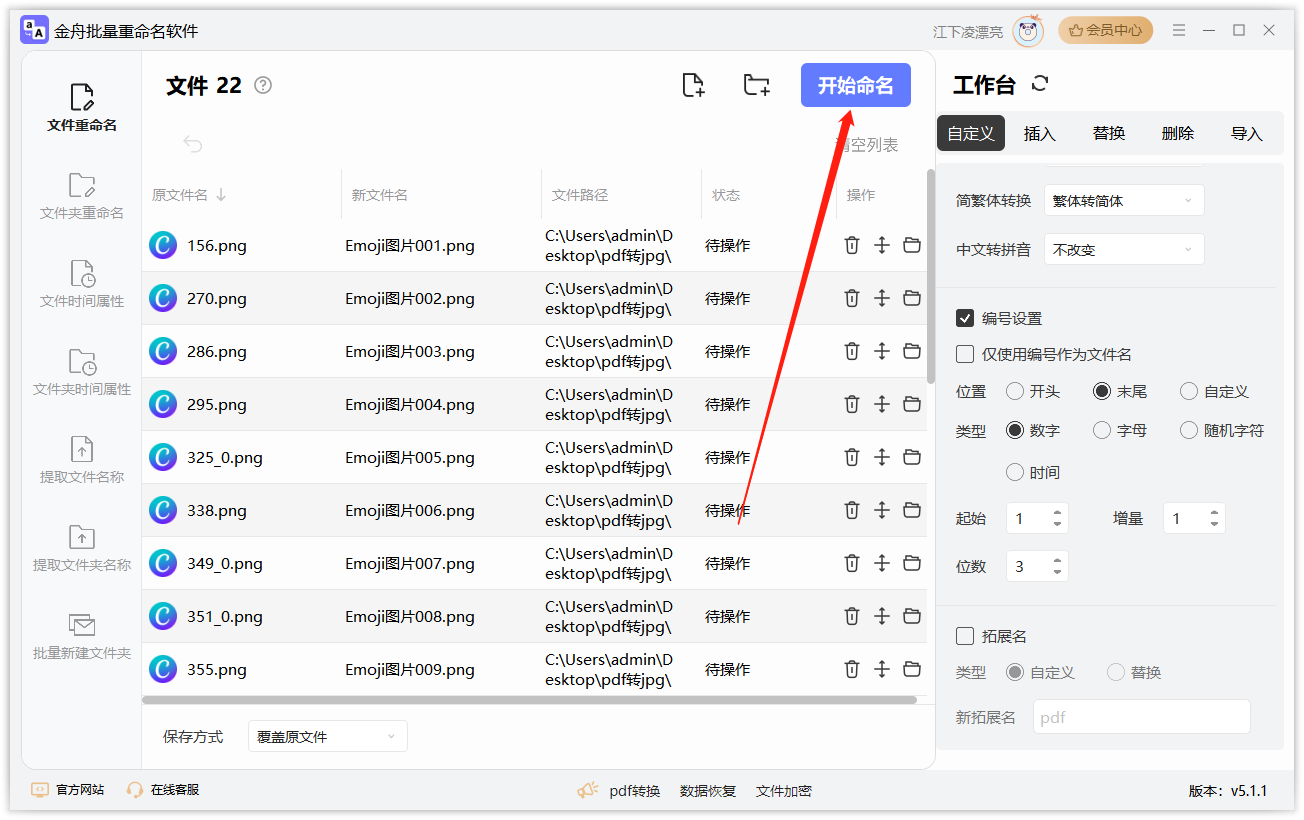
Step5、照片批量改名的速度还是蛮快的,完成后直接打开文件所在位置查看吧;
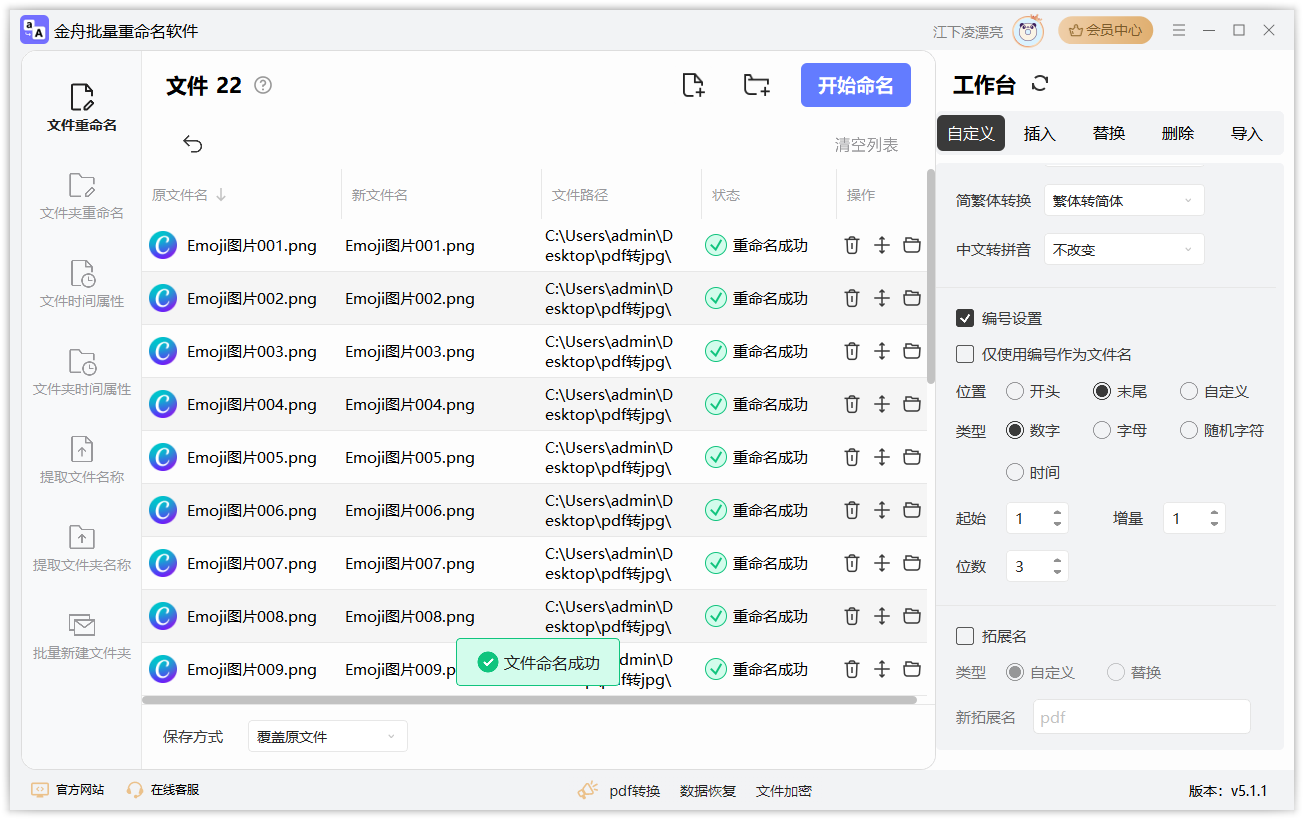
Step6、如图所示,照片批量改名整理后,看起来是不是整洁多了?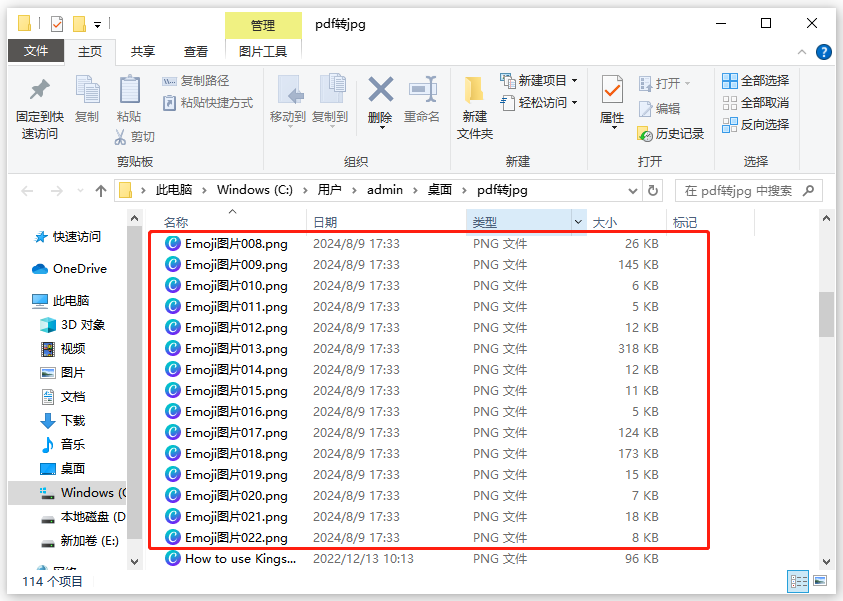
文章小结
总的来说,无论是照片批量改名还是其他文件批量重命名,通过以上简单的方法都能搞定。五种方法大家可以根据需要进行选择,金舟批量重命名软件操作简单,适合新手使用,功能十分齐全,如果有喜欢的朋友可以自己试一试。好了,感谢观看!更多精彩内容,请持续关注金舟软件
推荐阅读:
批量修改文件后缀的方法有哪些?掌握这五种文件后缀修改方法就够了







































































































 官方正版
官方正版
 纯净安全
纯净安全









